1、打开素材看到花不红,叶不绿

2、按下CTRL+J 快捷键复制背景图层,设置混合模式为线性减淡,将画面的色调提亮,

3、可以看到花朵过于明亮丢失了细节,单击图层底部的蒙版按钮选择柔角画磺拎噱租笔工具,将不透明度设置为20%。在花朵上涂抹黑色。用蒙版遮盖当前图层,显示背景图层中花朵

4、创建曲线调整图层。进行图中所示调整。

5、创建色相/饱和度调整图层,拖动饱和度滑块,增加全图色彩的饱和度。再选择红色增加红色的饱和度
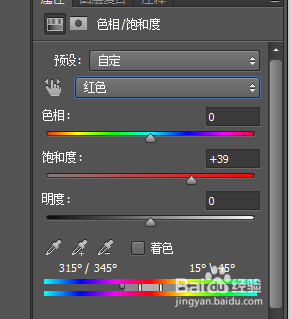
6、结果如图所示

时间:2024-10-21 00:50:24
1、打开素材看到花不红,叶不绿

2、按下CTRL+J 快捷键复制背景图层,设置混合模式为线性减淡,将画面的色调提亮,

3、可以看到花朵过于明亮丢失了细节,单击图层底部的蒙版按钮选择柔角画磺拎噱租笔工具,将不透明度设置为20%。在花朵上涂抹黑色。用蒙版遮盖当前图层,显示背景图层中花朵

4、创建曲线调整图层。进行图中所示调整。

5、创建色相/饱和度调整图层,拖动饱和度滑块,增加全图色彩的饱和度。再选择红色增加红色的饱和度
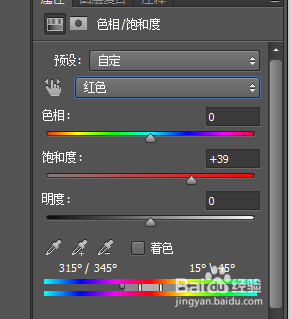
6、结果如图所示

